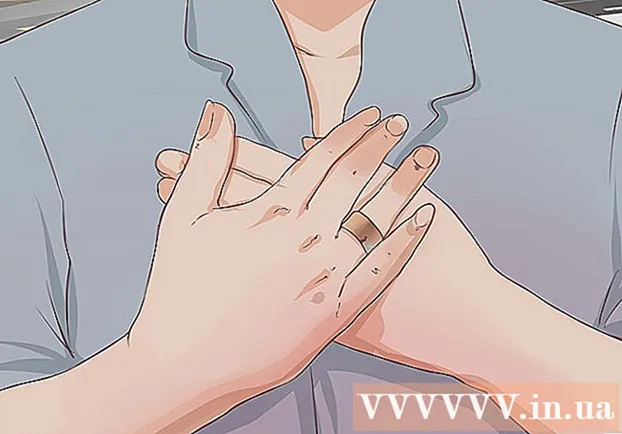MəZmun
- Addımlar
- Metod 3: Laptop Sabit Diskinizi Xarici Sərt Disk kimi necə istifadə etməli (Windows, Mac, Linux)
- Metod 2 /3: Laptop sabit diskini masaüstünə necə bağlamaq olar (Windows, Linux)
- Metod 3 /3: Noutbukdakı fayllara başqa bir kompüterdən necə daxil olmaq olar (yalnız Mac kompüterlərində)
- İpuçları
- Xəbərdarlıqlar
- Sənə nə lazımdır
Kompüter problemi deyil, proqram çatışmazlığı səbəbindən işləməyini dayandırdıqda, fayllara daxil olmaq mümkün deyil, lakin yenə də sabit diskdə saxlanılır. Bu yazı işləməyən bir dizüstü kompüterin sabit diskindən məlumatları necə bərpa edəcəyinizi göstərəcək.
Addımlar
Metod 3: Laptop Sabit Diskinizi Xarici Sərt Disk kimi necə istifadə etməli (Windows, Mac, Linux)
 1 Xarici bir sabit disk qutusu (qutu) alın. Belə bir vəziyyətdə, bir dizüstü kompüterin sabit diskini daxil edirsiniz və sonra USB kabelindən istifadə edərək kompüterə bağlayırsınız; yəni şassi, dizüstü kompüterin sabit diskini xarici sabit diskə çevirəcək. Fərqli noutbuklarda fərqli sabit disk modelləri istifadə olunur, buna görə adapter almadan əvvəl qüsurlu noutbukunuzun texniki xüsusiyyətlərini yoxlayın. Məsələn, dizüstü kompüterinizdə 2.5 SATA sürücüsü varsa, 2.5 SATA adapterə ehtiyacınız olacaq.
1 Xarici bir sabit disk qutusu (qutu) alın. Belə bir vəziyyətdə, bir dizüstü kompüterin sabit diskini daxil edirsiniz və sonra USB kabelindən istifadə edərək kompüterə bağlayırsınız; yəni şassi, dizüstü kompüterin sabit diskini xarici sabit diskə çevirəcək. Fərqli noutbuklarda fərqli sabit disk modelləri istifadə olunur, buna görə adapter almadan əvvəl qüsurlu noutbukunuzun texniki xüsusiyyətlərini yoxlayın. Məsələn, dizüstü kompüterinizdə 2.5 SATA sürücüsü varsa, 2.5 SATA adapterə ehtiyacınız olacaq. - Xarici qutuların ümumiyyətlə onlayn mağazalarda satıldığını unutmayın.
Məsləhət: SATA sürücünüz yoxdursa, noutbuk sürücüsünə uyğun bir qutu alın; Yalnız SATA sürücü qutuları kompüter sürücüsünü (3,5 ") və ya dizüstü sürücüsünü (2,5") qəbul edir.
 2 Laptopunuzla eyni əməliyyat sisteminə malik bir kompüter tapın. Məsələn, dizüstü kompüter Windows ilə işləyirdisə, Windows kompüteri axtarın. Uğursuz noutbuk MacBookdursa, macOS kompüteri axtarın. Laptopun sürücüsündən faylları yerləşdirmək üçün kompüterinizin sabit diskində kifayət qədər boş yer olduğundan əmin olun.
2 Laptopunuzla eyni əməliyyat sisteminə malik bir kompüter tapın. Məsələn, dizüstü kompüter Windows ilə işləyirdisə, Windows kompüteri axtarın. Uğursuz noutbuk MacBookdursa, macOS kompüteri axtarın. Laptopun sürücüsündən faylları yerləşdirmək üçün kompüterinizin sabit diskində kifayət qədər boş yer olduğundan əmin olun. - Üstəlik, ikinci bir xarici sabit diski kompüterinizə bağlaya və ilk xarici sabit diskinizdən (yəni dizüstü kompüterinizdən) sənədləri kopyalaya bilərsiniz.
- Linux kompüteri Windows kompüterindən faylları oxuya biləcək (lakin əksinə deyil); ancaq Linux ilə tanış deyilsinizsə, Windows işləyən bir dizüstü kompüterin sabit diskindən faylları bərpa etmək üçün Windows kompüterindən istifadə etmək daha yaxşıdır.
- Mac kompüterlər, əsas Windows fayl sistemi olan NTFS fayl sistemi ilə formatlaşdırılmış sabit disklərdən faylları oxuyur, lakin belə sabit disklərə fayl yazmır. HFS fayl sistemi ilə formatlaşdırılmış sabit disklər (bu macOS fayl sistemidir) yalnız Mac ilə istifadə edilə bilər.
 3 Sabit diski uğursuz noutbukdan çıxarın. Elektrik prizindən ayırın və sonra batareyanı çıxarın. Laptopun sabit diskinin çərçivəsini tapın və çıxarın. Sabit disk qapağını açmaq və sərt diski çıxarmaq üçün tornavida istifadə edin. Sabit diskin yeri laptop modelindən asılıdır. Sabit diskin harada olduğunu öyrənmək üçün dizüstü kompüteriniz üçün təlimatları (kağız və ya onlayn) oxuyun.
3 Sabit diski uğursuz noutbukdan çıxarın. Elektrik prizindən ayırın və sonra batareyanı çıxarın. Laptopun sabit diskinin çərçivəsini tapın və çıxarın. Sabit disk qapağını açmaq və sərt diski çıxarmaq üçün tornavida istifadə edin. Sabit diskin yeri laptop modelindən asılıdır. Sabit diskin harada olduğunu öyrənmək üçün dizüstü kompüteriniz üçün təlimatları (kağız və ya onlayn) oxuyun. - Bəzi noutbuklarda sabit diskin qapağını açmaq və ya çıxarmaq üçün xüsusi vasitələr tələb olunur.Laptopun altındakı etiketə baxın, modeli öyrənmək üçün "sabit diskin noutbukdan [model] necə çıxarılacağını" axtarın. Çox güman ki, diskin necə çıxarılacağına dair təlimatlar və bəlkə də YouTube videosu tapa bilərsiniz. Bəzi hallarda, kompüterin təmiri ustasından diskin çıxarılmasını istəmək daha yaxşıdır.
 4 Laptopun sabit diskini xarici qutuya daxil edin. Sabit diskdəki bağlayıcıları xarici korpusdakı bağlayıcılara bağlayın. Hərəkətləriniz vəziyyət modelindən asılı olacaq. Sərt diskin necə daxil ediləcəyini öyrənmək üçün əlavə təlimatı oxuyun.
4 Laptopun sabit diskini xarici qutuya daxil edin. Sabit diskdəki bağlayıcıları xarici korpusdakı bağlayıcılara bağlayın. Hərəkətləriniz vəziyyət modelindən asılı olacaq. Sərt diskin necə daxil ediləcəyini öyrənmək üçün əlavə təlimatı oxuyun. - Laptopunuzda bir IDE sabit diski varsa, unutmayın ki, sabit disk konnektorları çıxarıla bilən bir adapterlə örtülmüşdür. Sabit sürücü konnektorlarını xarici korpusdakı bağlayıcılara bağlamaq üçün sadəcə bu adapteri çıxarın.
 5 Sürücü ilə xarici mühiti kompüterə qoşun. Laptopun sabit diskini xarici qutuya daxil etdikdən sonra xarici bir sabit disk alacaqsınız. USB kabel ilə kompüterinizə qoşun.
5 Sürücü ilə xarici mühiti kompüterə qoşun. Laptopun sabit diskini xarici qutuya daxil etdikdən sonra xarici bir sabit disk alacaqsınız. USB kabel ilə kompüterinizə qoşun.  6 İkinci bir xarici sabit diski kompüterinizə qoşun (isteğe bağlı). İkinci bir xarici sabit diskiniz varsa, onu USB kabelindən istifadə edərək kompüterinizə qoşun. Masaüstünde bir simge (Mac) və ya bildiriş (Windows) görünür. Ayrıca, sistem avtomatik olaraq diskin məzmununu göstərən bir pəncərə aça bilər.
6 İkinci bir xarici sabit diski kompüterinizə qoşun (isteğe bağlı). İkinci bir xarici sabit diskiniz varsa, onu USB kabelindən istifadə edərək kompüterinizə qoşun. Masaüstünde bir simge (Mac) və ya bildiriş (Windows) görünür. Ayrıca, sistem avtomatik olaraq diskin məzmununu göstərən bir pəncərə aça bilər. - Diskin məzmunlu bir pəncərə avtomatik olaraq açılmırsa, Explorer (Windows) və ya Finder (Mac) pəncərəsini açın və dizüstü kompüterin sabit diskini vurun. Fayl Gəzgini simvolu mavi klipi olan sarı bir qovluğa bənzəyir və ekranın altındakı tapşırıq çubuğunda yerləşir. Finder nişanı mavi və ağ smileyə bənzəyir və ekranın altındakı dokda yerləşir.
- Sabit disk tanınmırsa, ayırın və sonra yenidən qoşun.
- Sistem sabit diski tanımırsa, çox güman ki, zədələnmişdir (və proqram deyil). Bu vəziyyətdə bir məlumat bərpa xidməti ilə əlaqə saxlayın, ancaq bu xidmətlərin çox bahalı ola biləcəyini unutmayın.
 7 Faylları laptopun sabit diskindən kopyalayın (ilk xarici sabit disk). Faylları kompüterinizin sabit diskinə və ya ikinci bir xarici sabit diskə kopyalayın və ya sürükləyin. Ümumi fayl ölçüsü çox böyükdürsə, kopyalanması bir neçə saat çəkə bilər.
7 Faylları laptopun sabit diskindən kopyalayın (ilk xarici sabit disk). Faylları kompüterinizin sabit diskinə və ya ikinci bir xarici sabit diskə kopyalayın və ya sürükləyin. Ümumi fayl ölçüsü çox böyükdürsə, kopyalanması bir neçə saat çəkə bilər.  8 Explorer (Windows) və ya Finder (Mac) pəncərəsini bağlayın. Bütün fayllar kopyalandıqda, Explorer və ya Finder pəncərəsini bağlamaq üçün X düyməsini basın. Laptopun sabit diski sağlam olduğu üçün əməliyyat sistemini yenidən qurarsanız və ya səhv komponentləri dəyişdirsəniz, çox güman ki, dizüstü kompüterdə yaxşı işləyəcək.
8 Explorer (Windows) və ya Finder (Mac) pəncərəsini bağlayın. Bütün fayllar kopyalandıqda, Explorer və ya Finder pəncərəsini bağlamaq üçün X düyməsini basın. Laptopun sabit diski sağlam olduğu üçün əməliyyat sistemini yenidən qurarsanız və ya səhv komponentləri dəyişdirsəniz, çox güman ki, dizüstü kompüterdə yaxşı işləyəcək.  9 İlk xarici sürücünün simgesini sağ vurun və menyudan "Çıxar" seçin. İndi laptopun sabit diskini kompüterdən ayırın.
9 İlk xarici sürücünün simgesini sağ vurun və menyudan "Çıxar" seçin. İndi laptopun sabit diskini kompüterdən ayırın.
Metod 2 /3: Laptop sabit diskini masaüstünə necə bağlamaq olar (Windows, Linux)
 1 Bir dizüstü kompüter üçün sabit disk adapteri tapın. Bu adapter ilə dizüstü kompüterin sabit diski birbaşa uyğun masa üstü kompüterə qoşula bilər. Fərqli noutbuklarda fərqli sabit disk modelləri istifadə olunur, buna görə adapter almadan əvvəl qüsurlu noutbukunuzun texniki xüsusiyyətlərini yoxlayın. Məsələn, dizüstü kompüterinizdə 2.5 SATA sürücüsü varsa, 2.5 SATA adapterə ehtiyacınız olacaq.
1 Bir dizüstü kompüter üçün sabit disk adapteri tapın. Bu adapter ilə dizüstü kompüterin sabit diski birbaşa uyğun masa üstü kompüterə qoşula bilər. Fərqli noutbuklarda fərqli sabit disk modelləri istifadə olunur, buna görə adapter almadan əvvəl qüsurlu noutbukunuzun texniki xüsusiyyətlərini yoxlayın. Məsələn, dizüstü kompüterinizdə 2.5 SATA sürücüsü varsa, 2.5 SATA adapterə ehtiyacınız olacaq.  2 Laptopunuzla eyni əməliyyat sisteminə malik bir kompüter tapın. Məsələn, dizüstü kompüter Windows ilə işləyirdisə, Windows kompüteri axtarın. İşləməyən noutbuk MacBookdursa, macOS ilə işləyən bir kompüter axtarın. Laptopun sürücüsündən faylları yerləşdirmək üçün kompüterinizin sabit diskində kifayət qədər boş yer olduğundan əmin olun.
2 Laptopunuzla eyni əməliyyat sisteminə malik bir kompüter tapın. Məsələn, dizüstü kompüter Windows ilə işləyirdisə, Windows kompüteri axtarın. İşləməyən noutbuk MacBookdursa, macOS ilə işləyən bir kompüter axtarın. Laptopun sürücüsündən faylları yerləşdirmək üçün kompüterinizin sabit diskində kifayət qədər boş yer olduğundan əmin olun. - Linux kompüteri Windows kompüterindən faylları oxuya biləcək (lakin əksinə deyil). Ancaq Linux ilə tanış deyilsinizsə, Windows işləyən bir dizüstü kompüterin sabit diskindən faylları bərpa etmək üçün Windows kompüterindən istifadə etmək daha yaxşıdır.
 3 Sabit diski uğursuz noutbukdan çıxarın. Elektrik prizindən ayırın və sonra batareyanı çıxarın.Laptopun sabit diskinin çərçivəsini tapın və çıxarın. Sabit disk qapağını açın və sabit diski çıxarın - bəzi sürücülərin sizə tərəf çəkilməsi lazımdır, digərlərinin yanlara və sizə tərəf çəkilməsi və s.
3 Sabit diski uğursuz noutbukdan çıxarın. Elektrik prizindən ayırın və sonra batareyanı çıxarın.Laptopun sabit diskinin çərçivəsini tapın və çıxarın. Sabit disk qapağını açın və sabit diski çıxarın - bəzi sürücülərin sizə tərəf çəkilməsi lazımdır, digərlərinin yanlara və sizə tərəf çəkilməsi və s. - Sabit diskin yeri laptop modelindən asılıdır. Sabit diskin harada olduğunu öyrənmək üçün dizüstü kompüteriniz üçün təlimatları (kağız və ya onlayn) oxuyun.
- Laptopunuzda bir IDE sabit diski varsa, unutmayın ki, sabit disk konnektorları çıxarıla bilən bir adapterlə örtülmüşdür. Sürücü konnektorlarına daxil olmaq üçün sadəcə bu adapteri çıxarın.
- Bəzi noutbuklarda, sabit diskin qapağını açmaq və / və ya çıxarmaq üçün xüsusi vasitələr tələb oluna bilər. Laptopun altındakı etiketə baxın, modeli öyrənmək üçün "sabit diskin noutbukdan [model] necə çıxarılacağını" axtarın. Çox güman ki, diskin necə çıxarılacağına dair təlimatlar və bəlkə də YouTube videosu tapa bilərsiniz. Bəzi hallarda, kompüterin təmiri ustasından diskin çıxarılmasını istəmək daha yaxşıdır.

Luigi Oppido
Kompüter texnikası Luigi Oppido, Kaliforniyanın Santa Cruz şəhərində kompüter təmiri şirkəti olan Pleasure Point Computers -in sahibi və texnikidir. Kompüter təmiri, yeniləmə, məlumatların bərpası və virusların aradan qaldırılması sahəsində 25 ildən artıq təcrübəyə malikdir. İki ildən çoxdur ki, Kompüter Adam Şousunu da yayımlayır! Mərkəzi Kaliforniyadakı KSCO -da. Luigi Oppido
Luigi Oppido
Kompyuter TexnikiHəmişə işləyən bir sabit diski bir kompüterdən digərinə köçürə bilərsiniz. Uğursuz dizüstü kompüterin sabit diski fiziki cəhətdən işləkdirsə, onu çıxarın və əməliyyat sistemi quraşdırılmış düzgün işləyən bir kompüterə qoşun. Sistem diskdən açılmırsa, ondan faylları kopyalamağa çalışın. Yükləmə sektoru zədələnibsə, onu təmir etməyə çalışın.
 4 Masaüstü kompüterinizi söndürün, elektrik prizindən ayırın və qutunu açın. Laptopun sabit diskini bir adapter istifadə edərək kompüterinizin anakartına bağlayacaqsınız.
4 Masaüstü kompüterinizi söndürün, elektrik prizindən ayırın və qutunu açın. Laptopun sabit diskini bir adapter istifadə edərək kompüterinizin anakartına bağlayacaqsınız. Bir xəbərdarlıq: statik elektrik enerjisini atmaq üçün metal bir əşyaya toxunduğunuzdan və ya antistatik bilək kəməri taxdığınızdan əmin olun. Statik elektrikin kompüterinizin komponentlərinə zərər verə biləcəyini unutmayın. Ayrıca, xalçaya aksesuarlar qoymayın.
 5 Dizüstü sürücünüzü bir adapter istifadə edərək kompüterinizə qoşun. Adımlarınız disk və adapter növündən asılı olacaq, buna görə də adapterlə birlikdə gələn təlimatları istifadə edin.
5 Dizüstü sürücünüzü bir adapter istifadə edərək kompüterinizə qoşun. Adımlarınız disk və adapter növündən asılı olacaq, buna görə də adapterlə birlikdə gələn təlimatları istifadə edin. - Bir IDE sürücünüz varsa, onu "qul" rejiminə qoyun. Rejimlər disk qutusunda qeyd olunur; başqa bir rejimə keçmək üçün, sabit disk konnektorları olan paneldə yerləşən müəyyən bir kontaktın və ya bir cüt kontaktın üzərinə plastik bir qapaq (tullanan) qoymalısınız. Laptopun sabit diskini "qul" rejiminə keçirsəniz, kompüterin "master" sabit diski ilə ziddiyyət təşkil etməyəcək.
 6 Dizüstü kompüterinizin sabit diskini tanımaq üçün kompüterinizi konfiqurasiya edin. Kompüterinizi elektrik prizinə qoşun, yandırın və BIOS -a daxil olun. Master və slave sürücülər də daxil olmaqla dörd seçim təqdim edən "Standart CMOS Ayarları" və ya "IDE Config" bölməsini tapın. Bütün dörd parametrin dəyərlərini avtomatik aşkar etmək üçün dəyişdirin.
6 Dizüstü kompüterinizin sabit diskini tanımaq üçün kompüterinizi konfiqurasiya edin. Kompüterinizi elektrik prizinə qoşun, yandırın və BIOS -a daxil olun. Master və slave sürücülər də daxil olmaqla dörd seçim təqdim edən "Standart CMOS Ayarları" və ya "IDE Config" bölməsini tapın. Bütün dörd parametrin dəyərlərini avtomatik aşkar etmək üçün dəyişdirin. - Bölmə adları və seçimləri BIOS versiyasından asılıdır.
 7 BIOS -dan çıxın və kompüterinizi yenidən başladın. Onun sistemi avtomatik olaraq yeni diski (noutbuk diski) tanımalıdır.
7 BIOS -dan çıxın və kompüterinizi yenidən başladın. Onun sistemi avtomatik olaraq yeni diski (noutbuk diski) tanımalıdır.  8 Yeni bir sürücü açın. Windows -da bir Explorer pəncərəsi açın və yeni sürücünü tapın. Fayl Gezgini simvolu, mavi klipi olan sarı bir qovluğa bənzəyir və tapşırıq çubuğunda yerləşir. Linux -da yeni disk "dev" qovluğunda görünəcək.
8 Yeni bir sürücü açın. Windows -da bir Explorer pəncərəsi açın və yeni sürücünü tapın. Fayl Gezgini simvolu, mavi klipi olan sarı bir qovluğa bənzəyir və tapşırıq çubuğunda yerləşir. Linux -da yeni disk "dev" qovluğunda görünəcək. - Sistem sabit diski tanımırsa, çox güman ki, zədələnmişdir (və proqram deyil). Bu vəziyyətdə bir məlumat bərpa xidməti ilə əlaqə saxlayın, ancaq bu xidmətlərin çox bahalı ola biləcəyini unutmayın.
 9 Faylları dizüstü kompüterdən kompüter diskinə kopyalayın. Bunu etmək üçün Explorer -dən istifadə edin.Faylları kopyalaya və ya sadəcə xarici bir sabit diskinə sürükləyib buraxa bilərsiniz. Ümumi fayl ölçüsü çox böyükdürsə, kopyalanması bir neçə saat çəkə bilər.
9 Faylları dizüstü kompüterdən kompüter diskinə kopyalayın. Bunu etmək üçün Explorer -dən istifadə edin.Faylları kopyalaya və ya sadəcə xarici bir sabit diskinə sürükləyib buraxa bilərsiniz. Ümumi fayl ölçüsü çox böyükdürsə, kopyalanması bir neçə saat çəkə bilər.  10 Laptopun sabit diskini çıxarmaq üçün kompüterinizi söndürün və elektrik prizindən ayırın (istəsəniz). Laptopun sabit diski sağlam olduğu üçün əməliyyat sistemini yenidən qurarsanız və ya səhv komponentləri dəyişdirsəniz, çox güman ki, dizüstü kompüterdə yaxşı işləyəcək.
10 Laptopun sabit diskini çıxarmaq üçün kompüterinizi söndürün və elektrik prizindən ayırın (istəsəniz). Laptopun sabit diski sağlam olduğu üçün əməliyyat sistemini yenidən qurarsanız və ya səhv komponentləri dəyişdirsəniz, çox güman ki, dizüstü kompüterdə yaxşı işləyəcək.
Metod 3 /3: Noutbukdakı fayllara başqa bir kompüterdən necə daxil olmaq olar (yalnız Mac kompüterlərində)
 1 FireWire kabeli alın. 300-1200 rubla başa gəlir.
1 FireWire kabeli alın. 300-1200 rubla başa gəlir.  2 Mac kompüterinizi (və ya iş laptopunu) tapın. Laptopun sürücüsündən faylları yerləşdirmək üçün kompüterinizin sabit diskində kifayət qədər boş yer olduğundan əmin olun.
2 Mac kompüterinizi (və ya iş laptopunu) tapın. Laptopun sürücüsündən faylları yerləşdirmək üçün kompüterinizin sabit diskində kifayət qədər boş yer olduğundan əmin olun. Qeyd: ikinci bir xarici sabit diski kompüterinizə bağlaya və faylları dizüstü diskdən oraya kopyalaya bilərsiniz.
 3 Yanlış Mac laptopunuzu FireWire kabelindən istifadə edərək Mac -a qoşun. Mac'inizin söndürüldüyünə əmin olun.
3 Yanlış Mac laptopunuzu FireWire kabelindən istifadə edərək Mac -a qoşun. Mac'inizin söndürüldüyünə əmin olun.  4 Mac -ı Hədəf Disk rejimində başladın. Kompüterinizdə köhnə bir macOS versiyası varsa, kompüterinizi yandırın və dərhal basın T... MacOS 10.4 və daha yeni versiyalar üçün aşağıdakı adımları yerinə yetirin:
4 Mac -ı Hədəf Disk rejimində başladın. Kompüterinizdə köhnə bir macOS versiyası varsa, kompüterinizi yandırın və dərhal basın T... MacOS 10.4 və daha yeni versiyalar üçün aşağıdakı adımları yerinə yetirin: - Kompüterinizi yandırın.
- Ekranınızın yuxarısındakı menyu çubuğundakı Apple simgesini vurun.
- "Sistem Tercihləri" ni basın.
- Başlanğıc Diski vurun.
- "Xarici Disk rejimi" düyməsini basın.
- Hədəf Disk rejimində işə salmaq üçün kompüterinizi yenidən başladın.
 5 Laptopun sabit diskinin məzmununu göstərən bir pəncərə açmaq üçün kompüterin masaüstündəki xarici sürücü simgesini vurun. Masaüstündə belə bir simvol yoxdursa, çox güman ki, laptopun sabit diski zədələnmişdir. Bu vəziyyətdə bir məlumat bərpa xidməti ilə əlaqə saxlayın, ancaq bu xidmətlərin çox bahalı ola biləcəyini unutmayın.
5 Laptopun sabit diskinin məzmununu göstərən bir pəncərə açmaq üçün kompüterin masaüstündəki xarici sürücü simgesini vurun. Masaüstündə belə bir simvol yoxdursa, çox güman ki, laptopun sabit diski zədələnmişdir. Bu vəziyyətdə bir məlumat bərpa xidməti ilə əlaqə saxlayın, ancaq bu xidmətlərin çox bahalı ola biləcəyini unutmayın.  6 Faylları laptopun sabit diskindən kopyalayın. Kopyalayın və ya sadəcə kompüterinizin sabit diskinə və ya xarici sabit diskinizə sürükləyin. Ümumi fayl ölçüsü çox böyükdürsə, kopyalanması bir neçə saat çəkə bilər.
6 Faylları laptopun sabit diskindən kopyalayın. Kopyalayın və ya sadəcə kompüterinizin sabit diskinə və ya xarici sabit diskinizə sürükləyin. Ümumi fayl ölçüsü çox böyükdürsə, kopyalanması bir neçə saat çəkə bilər.  7 Bütün fayllar kopyalandıqda, dizüstü kompüterin sabit diskinin məzmununu göstərən pəncərəni bağlayın. Laptopun sabit diski sağlam olduğu üçün əməliyyat sistemini yenidən qurarsanız və ya səhv komponentləri dəyişdirsəniz, çox güman ki, dizüstü kompüterdə yaxşı işləyəcək.
7 Bütün fayllar kopyalandıqda, dizüstü kompüterin sabit diskinin məzmununu göstərən pəncərəni bağlayın. Laptopun sabit diski sağlam olduğu üçün əməliyyat sistemini yenidən qurarsanız və ya səhv komponentləri dəyişdirsəniz, çox güman ki, dizüstü kompüterdə yaxşı işləyəcək.  8 Masaüstünüzdeki xarici sürücü simgesini sağ vurun və menyudan "Çıxar" seçin. İndi işləməyən noutbuku ayırın.
8 Masaüstünüzdeki xarici sürücü simgesini sağ vurun və menyudan "Çıxar" seçin. İndi işləməyən noutbuku ayırın.
İpuçları
- Laptopunuzun bir virus səbəbiylə işləmədiyini düşünürsünüzsə, noutbukun sabit diskini antivirus proqramı ilə tarayın və yalnız bundan sonra faylları kopyalayın.
- Sabit diski dizüstü kompüterinizə qoymamağı seçsəniz, sabit diski xarici sabit disk və ya masaüstü kompüterinizdə "qul" sürücüsü kimi istifadə edə bilərsiniz.
Xəbərdarlıqlar
- Həmişə diskləri yalnız oxumaq üçün Linux-a quraşdırın. Bu vəziyyətdə, NTFS fayl sistemi olan disklərlə işləyə bilərsiniz.
Sənə nə lazımdır
- Bir neçə kiçik tornavida
- Uyğun kompüter
- Sərt disk üçün xarici qutu (qutu) (seçim 1)
- Laptop sabit disk adapteri (seçim 2)
- FireWire kabeli (seçim 3)